这些Word的操作方法,学到就是赚到
方法一:快速将文本转换为表格
当我们需要将Word中的文本转成表格时,是否还要用Ctrl C复制到Excel表格中呢?事实上,改变操作方法会更容易。
操作步骤:
选中需要转换的文本,点击【插入】,选择【表格】,点击【文本转表格】即可完成所有操作。
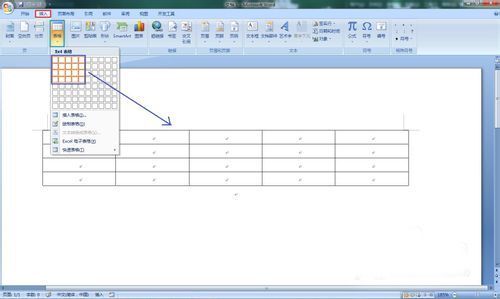
方法二:分页
很多人需要改下一页,但在制作文档时仍然一页一页地回车。效率超级慢,效果也未必好。 其实Word文档系统是有分页功能的。我们一起看看。
操作步骤:
第一步:将鼠标光标定位在需要分页的文档上,鼠标左键点击“插入”-“页面”-“分页”。
第二步:点击分页后,会在文档需要分页的位置插入分页符。
第三步:将鼠标光标定位在需要翻页的文档位置,按快捷键“Ctrl Enter”可快速翻页。
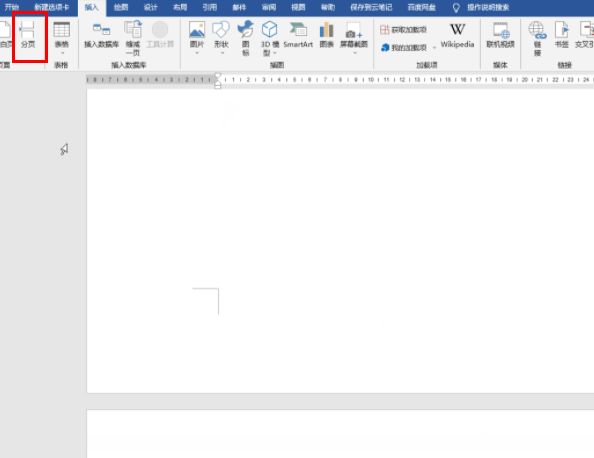
方法三:翻译
如果要翻译Word文档中的内容,可以直接使用Word中的翻译工具翻译文档,也可以翻译选中的句子。
操作步骤:
第一步:用Word打开要翻译的文档,在“审阅”中找到“翻译”,然后选择“翻译文档”选项。
第二步:然后选择翻译的语言,点击“确定”按钮开始翻译。
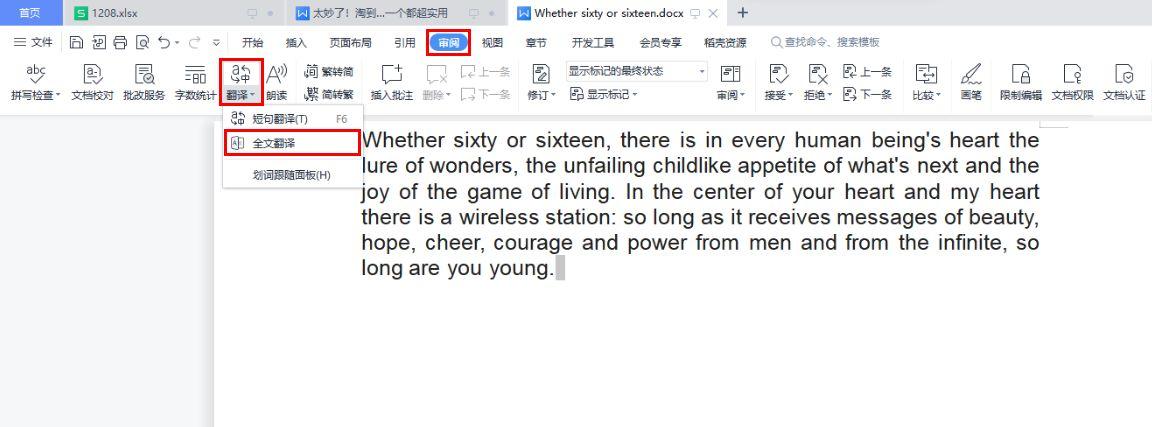
方法四:隐藏文字内容
我们的文档需要展示,但是里面的部分内容需要保密。 如果不想直接删除,可以选择隐藏文字内容。
操作步骤:
选择要隐藏的文字,点击【开始】-【字体】-【效果】-勾选【隐藏】-【确定】,即可。
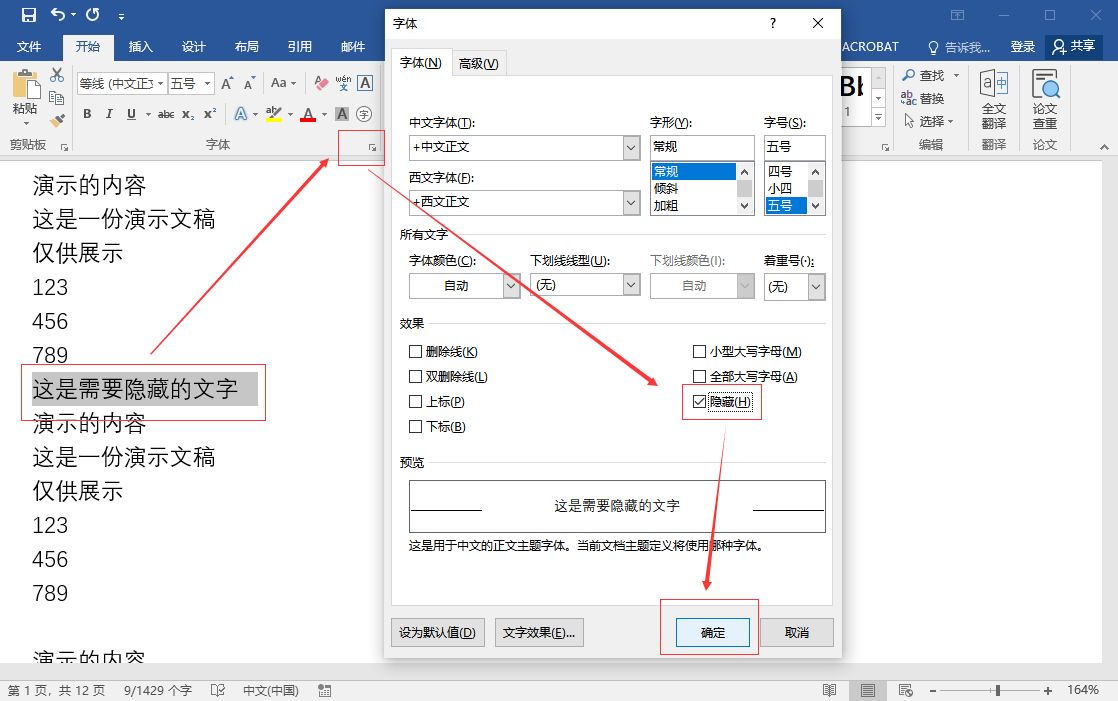
方法五:一键栏目
一篇完整的Word文章摆在眼前,是不是很头疼? 那么这个时候我们就可以使用一键分栏来分解啦!
操作步骤:
找到【布局】,点击【分栏】,里面有多种分栏方式供我们选择。
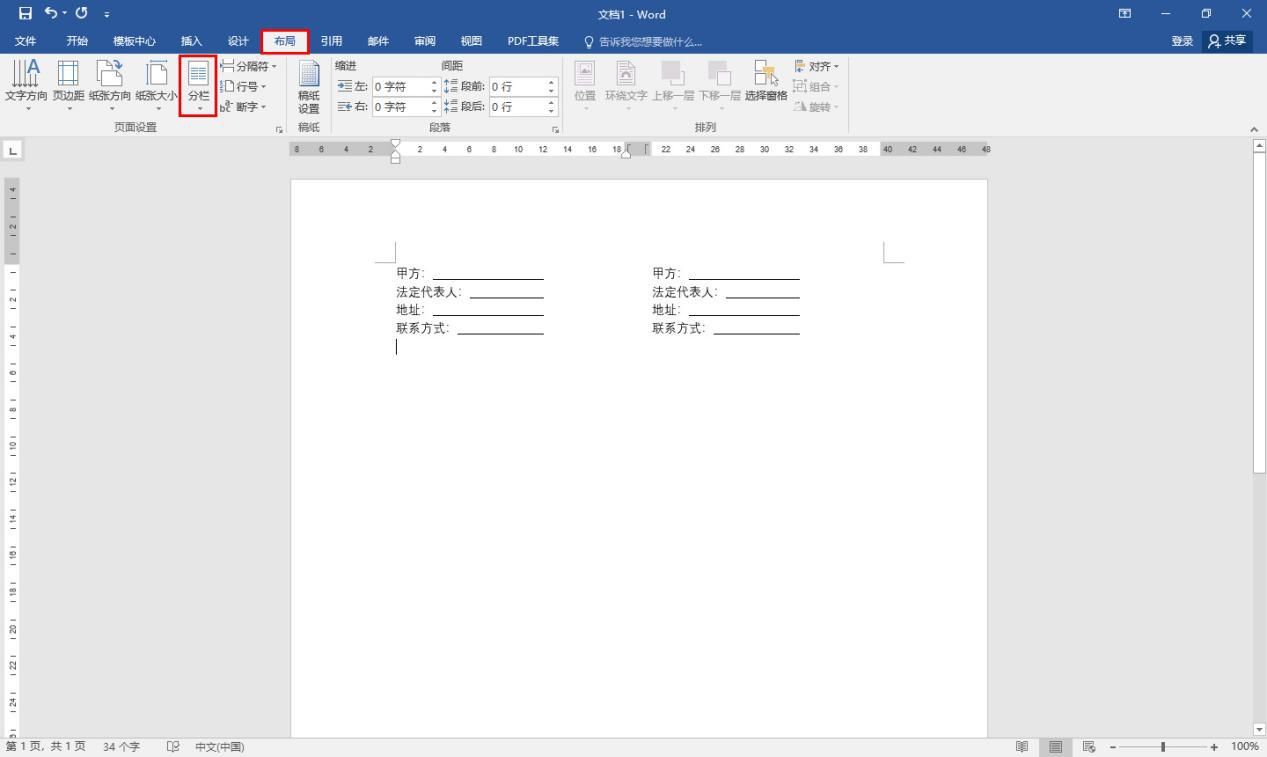
以上就是今天的全部分享了!
上一篇:3分钟学会6个Word技巧,办公再也不求人~文内100+Word模板免费领~
栏 目:office激活
本文标题:这些Word的操作方法,学到就是赚到
本文地址:https://fushidao.cc/wangzhanyunying/5283.html
您可能感兴趣的文章
- 07-16全新office2019激活密钥,2025分享给大家,建议收藏
- 07-16office 2019简体中文32位/64位免费激活版下载
- 07-14office2019怎么安装和激活?office2019激活工具激活教程
- 07-14office2022激活密钥大全,2022office所有产品最新永久序列号(含激活教程)
- 07-14office2016免费激活密钥分享,2025最新office2016激活密钥
- 07-14Office2019多种版本最新激活密钥分享,office2019KEY最简单激活方法
- 07-14office2019永久密钥大全最新,office 2019激活密钥免费(附激活教程)
- 07-112025最新office2010永久激活码免费分享,office2010永久激活码
- 07-11怎么免费获取office2021激活密钥 office2021激活码+永久激活工具
- 07-112025更新office永久激活密钥,Office2021密钥激活码汇总


阅读排行
- 1全新office2019激活密钥,2025分享给大家,建议收藏
- 2office 2019简体中文32位/64位免费激活版下载
- 3office2019怎么安装和激活?office2019激活工具激活教程
- 4office2022激活密钥大全,2022office所有产品最新永久序列号(含激活教程)
- 5office2016免费激活密钥分享,2025最新office2016激活密钥
- 6Office2019多种版本最新激活密钥分享,office2019KEY最简单激活方法
- 7office2019永久密钥大全最新,office 2019激活密钥免费(附激活教程)
- 82025最新office2010永久激活码免费分享,office2010永久激活码
- 9怎么免费获取office2021激活密钥 office2021激活码+永久激活工具
- 102025更新office永久激活密钥,Office2021密钥激活码汇总
推荐教程
- 11-30正版office2021永久激活密钥
- 11-25怎么激活office2019最新版?office 2019激活秘钥+激活工具推荐
- 11-22office怎么免费永久激活 office产品密钥永久激活码
- 11-25office2010 产品密钥 永久密钥最新分享
- 11-22Office2016激活密钥专业增强版(神Key)Office2016永久激活密钥[202
- 11-30全新 Office 2013 激活密钥 Office 2013 激活工具推荐
- 11-25正版 office 产品密钥 office 密钥 office2019 永久激活
- 11-22office2020破解版(附永久密钥) 免费完整版
- 07-012025最新office2010永久激活码免费分享,附office 2010激活工具
- 11-302023 全新 office 2010 标准版/专业版密钥






